u深度硬盘基准检测教程
2016-03-29 u深度使用教程
硬盘基准测试能够帮助我们了解硬盘的性能状态,不仅更加直观展现硬盘的缓冲和传输速度,还能测试硬盘的健康状态、数据读写能力等,那么我们怎么测试硬盘性能呢?接下来就给大家带来硬盘基准测试的操作教程。
1、将制作好的u深度u盘启动盘插入电脑接口,开机按快捷键进入主菜单界面,选择“【02】U深度WIN8 PE标准版(新机器)”,如下图所示:
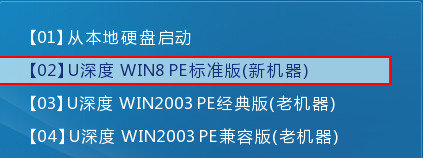
2、进入pe系统后,依次点开“windows图标-硬件检测-HDTune(硬盘检测)”,如下图所示:
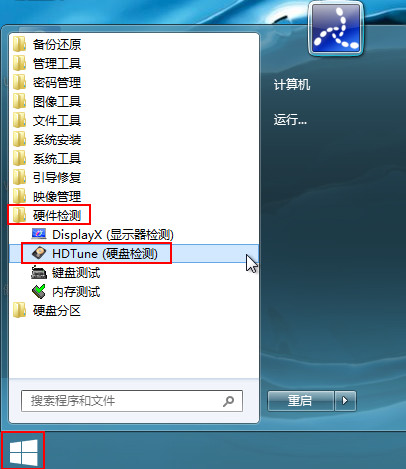
3、打开hdtune硬盘检测工具后,即可根据自己的需求选择相应的功能,首先我们在左上角选择要检查的磁盘,如下图所示:
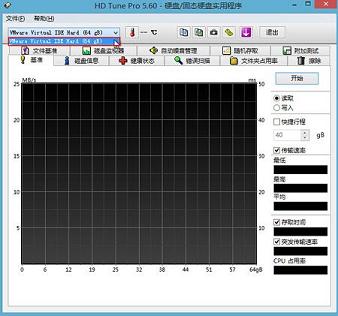
4、选择好磁盘后,点击“基准”菜单,接着再选择“读取”或“写入”进行测试(写入测试存在危险,请用户谨慎使用)然后再点击“开始”按钮开始检测,如下图所示:
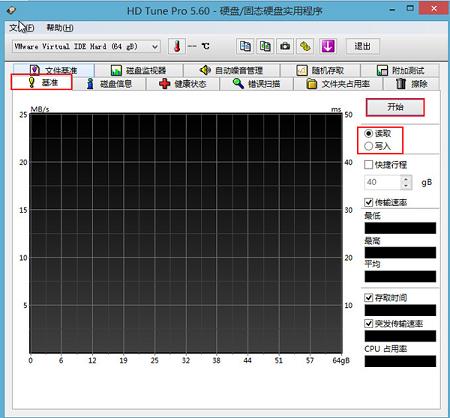
5、完成基准应用检测后,我们就能在图表的右侧看到“传输速率、存取时间、突发速率和cpu使用率”等相关的数据结果,如下图所示:
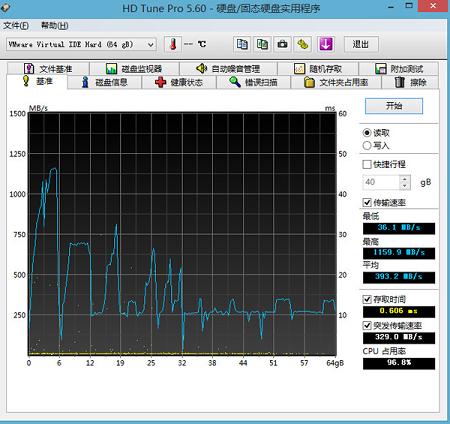
关于hdtune硬盘检测基准的操作步骤就介绍到这,通过上面的操作,就可以更直观判断硬盘的性能,希望以上教程可以帮助到有需要的朋友。

